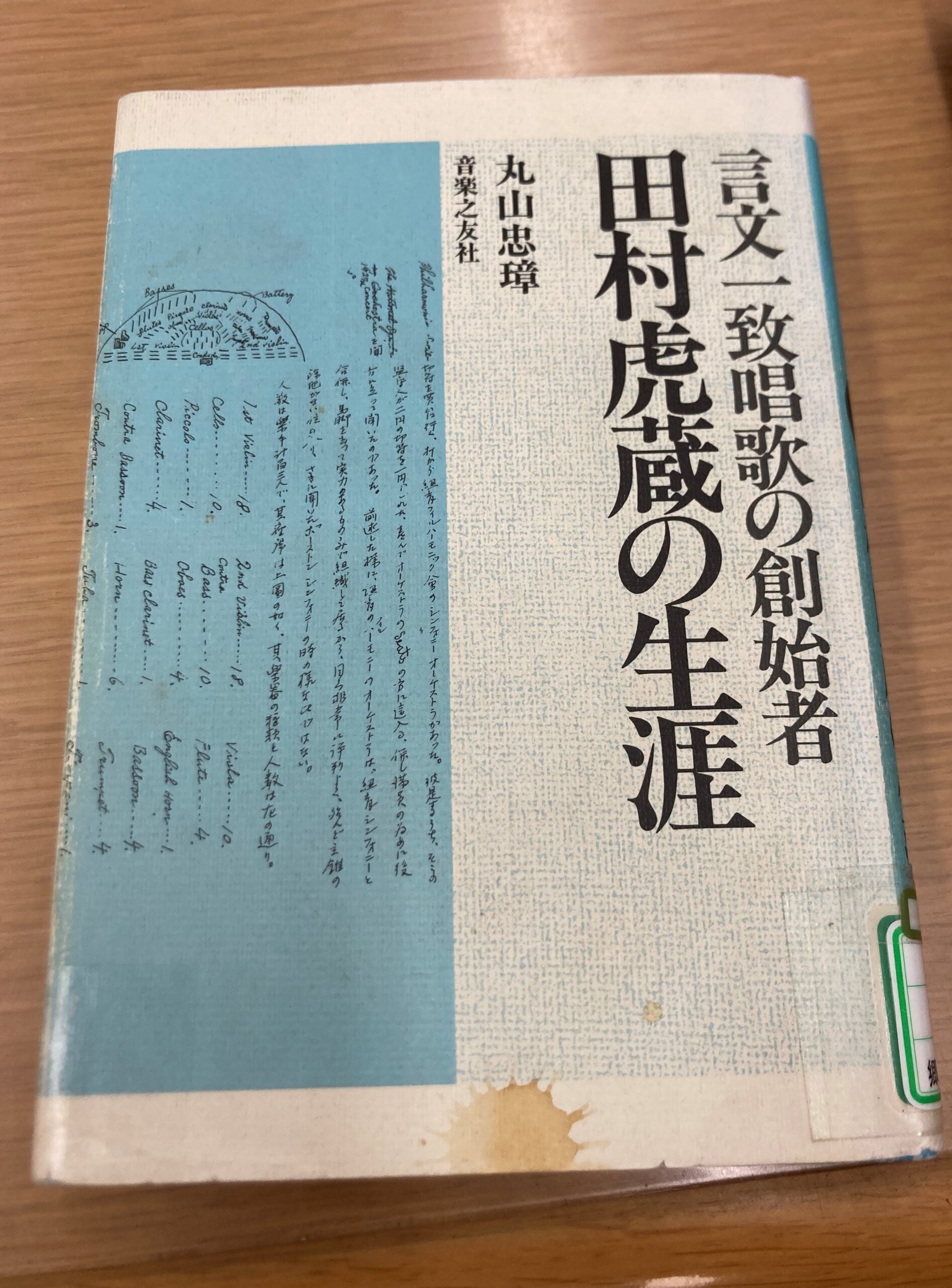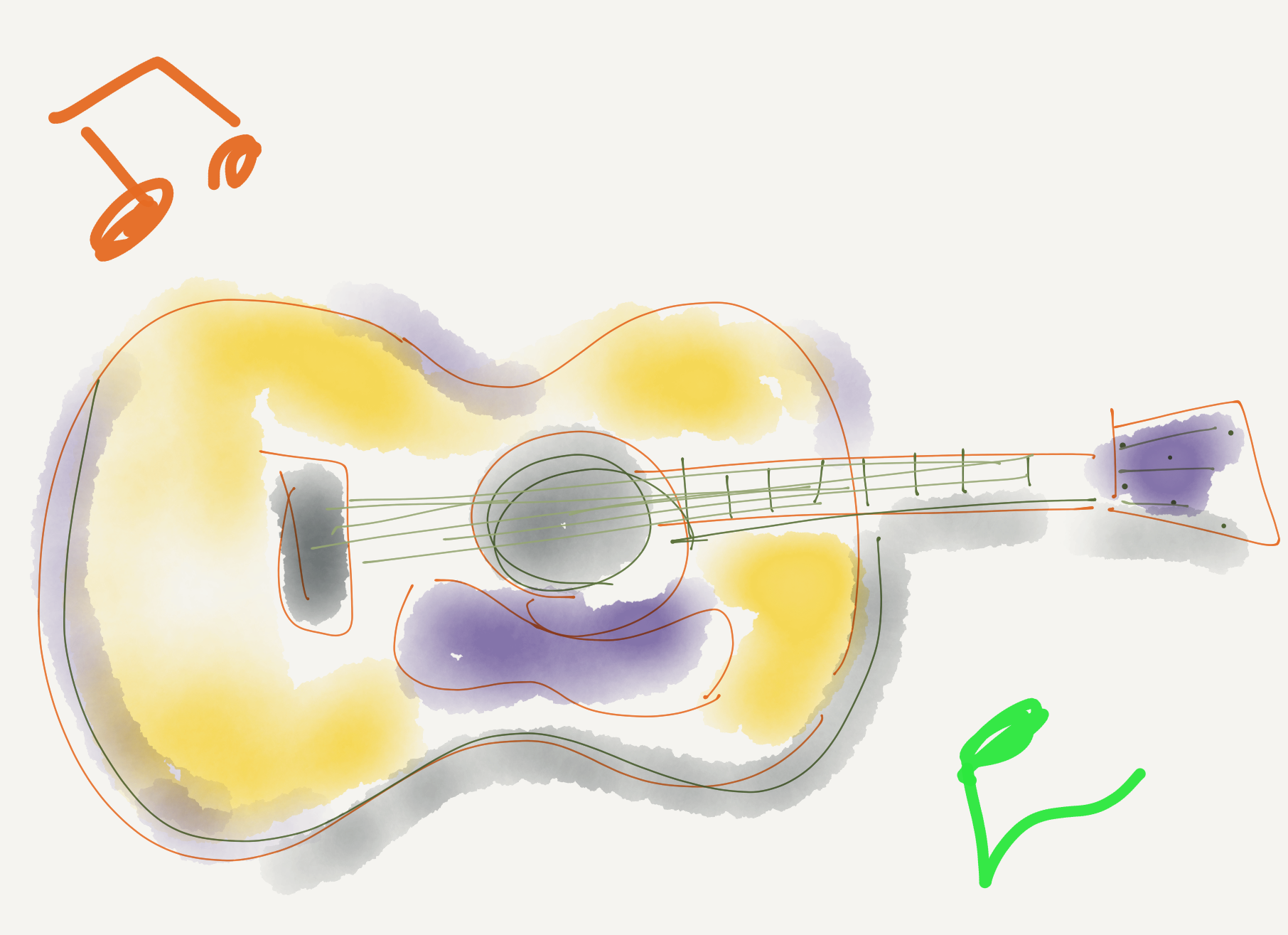EdgeでPDFを印刷するときは、用紙設定を確認すること
ウインドウズ・パソコンで、PDFを開くアプリを設定していない場合は、Edgeで開きます。
そのPDFをA4以外の用紙設定で印刷した場合、その設定がその後も残ります。
プリンタの用紙設定がA4でも、Edgeの用紙設定が優先されます。
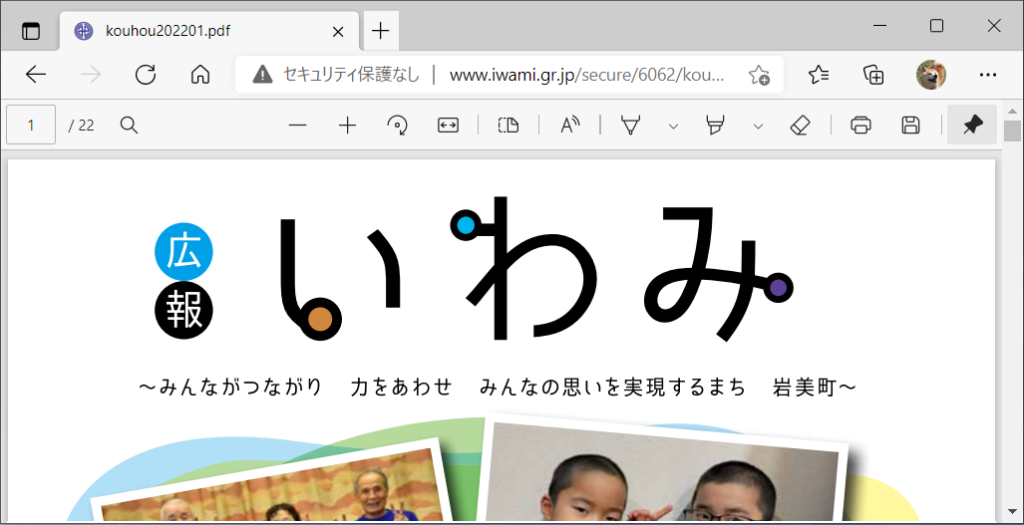
問題は、そのEdgeの印刷設定が、印刷時に表示される設定の「その他の設定」に隠れていることです。

プリンタの印刷設定がA4でも、Edgeの印刷設定が仮に「L判」になっていた場合、「後ろトレイに用紙がありません。」と表示されてエラーになります。
その場合、プリンタの印刷設定で、給紙方法を「自動」から「カートリッジ」に変更したとしても、エラーが変わるだけで、「指定した用紙がありません。」ということになってしまいます。
解決方法
Edgeの印刷設定はその都度面倒でも、カートリッジに入れた用紙のサイズと合っているかどうかを確認する必要がありそうです。
また、PDFを表示するアプリをEdge以外の例えばAdobe Reader等に変更すれば、プリンタの印刷設定で印刷されます。
たくさん印刷するときは
数枚~数十枚くらいを印刷する場合は、プリンターでじゅうぶんなんですが、もっとたくさん、フルカラーでの印刷をきれいにしたい場合は、このVistaprintがおすすめです。
デザインも豊富なテンプレートから選べるし、用紙もいろいろあります。
パソコン教室のエフセブンでも、時々お世話になっています。というか、ふだんの印刷はコンビニのコピー機を使うし、枚数の多い印刷はネット印刷にお願いしますので、自宅や教室でプリンターを使う頻度は以前に比べるとかなり減っています。
そのあたりの使い分けをどうするかということも、またお話したいと思います。